|
« TieVie-asiantuntijakoulutus
« Portfoliotyöskentely
Portfolio-työtila Optimassa ja portfolion tekninen toteutus
Taru Jokinen ja Anna-Kaarina Kairamo, TKK
Jokaiselle osallistujalle on luotu Optimaan (https://optima.oulu.fi/)
TieVie15: Portfolio 06 -työtilaan omalla nimellä
kansio, jonka kautta portfoliotyöskentely tapahtuu.
Voit kuitenkin jäsentää ja päivittää
portfoliotasi vapaasti valitsemallasi työkalulla,
mutta tällöin sinun tulee linkittää
nämä Optiman ulkopuoliset aineistot omaan portfoliokansioosi
Optimassa. Portfoliota voit halutessasi työstää
myös Optimassa Optiman työkaluilla. Tärkeätä
on, että Portfolio-työtilan kansion kautta muut
osallistujat ja kouluttajat löytävät helposti
kaikki reaktiopaperisi, verkkojaksojen tuotoksesi, kehittämishankkeen
dokumenttisi sekä koulutuksen lopussa näyteportfoliosi.
Alla on joitakin ohjeita eri toimintatapoihin.
1 Työskentely erillisessä järjestelmässä
ja linkittäminen Optimaan
Osallistuja voi koota tuotoksiaan ja editoida omaa portfoliotaan
esimerkiksi omille verkkosivuilleen käyttäen
hyväkseen oman organisaationsa tarjoamia digitaalisen
materiaalin tuotantovälineitä (esim. JY:n Moniviestin,
HY:n ApuMatti). Tähän saat lisäohjeita
ja tukea oman organisaatiosi tukihenkilöiltä
sekä mentoriltasi.
Tässä toimintamallissa voi ulkoisen verkkoalueen
linkittää kerralla kokonaisuutena Optiman portfoliokansioon
ja päivittää uusia tuotoksia koulutuksen
edetessä ulkoiselle verkkoalueelle. Linkittäminen
Optimaan tapahtuu Optiman "Uusi objekti" -painikkeen
avulla, joko kirjoittamalla linkki aukeavan ikkunan kehykseen
tai kopioimalla linkki www-sivuilta. Huomaa kuitenkin,
että Optima antaa automaattisesti ikkunaan http://-alun,
joka tulee linkkiä kopioitaessa poistaa. Muutoin
alkuosa jää linkkiin kahteen kertaan.
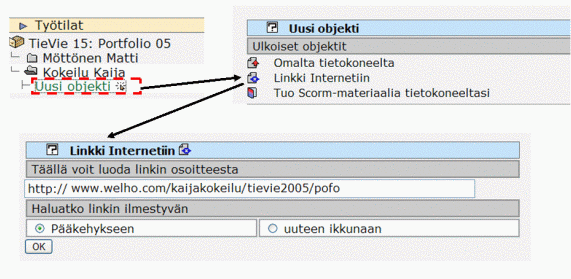
KUVA 1. Internetissä olevien sivujen linkittäminen
Optima-ympäristöön.
Optimassa on mahdollista tuoda linkki aukeamaan suoraan
pääkehykseen tai vaihtoehtoisesti uuteen ikkunaan.
Uuteen ikkunaan linkitettäessä www-sivusto siirtyy
Optiman ulkopuolelle, pääkehyksessä linkki
aukeaa Optiman sisällä.
2 Rakenteen luominen omaan portfoliokansioon Optimassa
Jos olet valinnut työskentelytavan, jossa tuot dokumentit
Optimaan tai luot ne siellä, suosittelemme, että
luot työskentelyrakenteen Optimaan. Huomaa, että
Optimassa luodut aineistot ovat käytettävissäsi
vain rajallisen ajan koulutuksen jälkeen.
Voit luoda omaan kansioosi jokaiselle eri tuotosmuodolle
oman alakansion, jos tuotoksia on useita (esim. reaktiopaperit,
joita tuotetaan jokaiseen lähiseminaariin). Kansion
luominen tapahtuu "Uusi objekti" -painikkeen
avulla. Alakansioita luotaessa tulee huomioida muiden
osallistujien luku- ja kirjoitusoikeudet. Myös kansioiden
nimien tulee olla selkeitä. Osallistujien on mahdollista
joko 1) tuoda dokumentteja Optimaan omalta tietokoneelta
tai 2) luoda dokumentit Optimassa. Osallistujien on myös
mahdollista yhdistää näitä kahta mallia
toisiinsa.
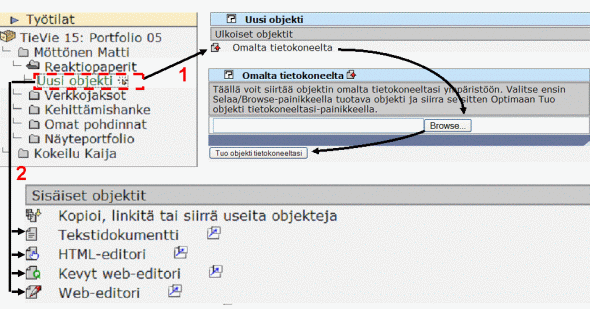
KUVA 2. Uusien objektien luominen tehtäväkansioihin.
Kun dokumentti on liitetty Optimaan tai työstetty
Optimassa valmiiksi, aukeaa automaattisesti ikkuna, jossa
luku- ja kirjoitusoikeudet on joko mahdollista määrittää
tai tarkistaa. Oikeuksien määrittäminen
on mahdollista myös jälkeenpäin Optiman
oikeassa yläkulmassa olevan kansionhallintatyökalun avulla.
avulla.
Materiaaleihin tulisi henkilökohtaista pohdintaa
lukuun ottamatta määritellä muille osallistujille
oikeudet lukea ja kommentoida, sillä koulutuksen
aikana dokumentteja kommentoidaan muun muassa lähiseminaarien
yhteydessä.
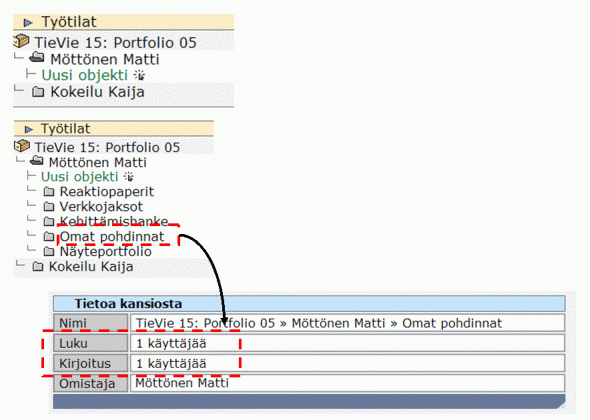
Kuva 3. Luku- ja kirjoitusoikeuksien tarkastaminen.
"Omat pohdinnat" -kansion kohdalla luku- ja
kirjoitusoikeudet voivat olla määriteltynä
ainoastaan kansion omistajalle, jos ne halutaan pitää
ei-julkisina.
Oman työskentelyn helpottamiseksi dokumentit kannattaa
nimetä siten, että näyteportfolion koontivaiheessa
erillisten dokumenttien hallinta ei käy liian työlääksi.
Dokumentit tulee nimetä niin selkeästi, että
muut osallistujat ja koulutuksen järjestäjät
voivat helposti löytää tehtävät.
Esimerkkinä tässä voisi olla reaktiopapereille
luotuun kansioon tallennetut erilliset paperit lähiseminaaripaikkakunnittain
(esim. "Reaktiopaperi 1_Oulu").
3 Eri työskentelymuotojen yhdistelmä
Osallistuja voi halutessaan työstää portfoliotaan
niin, että julkaisee osan aineistosta muualla ja
linkittää ne Optimaan ja kuitenkin tuo osan
aineistosta suoraan Optimaan tai työstää
niitä siellä. Tällöin suositeltavaa
kuitenkin on, että Optimaan luodaan vaihtoehdon 2
mukainen rakenne, mikä helpottaa sekä aineiston
järjestyksessä pitämistä että
aineistoon tutustumista. Jokaiseen alakansioon on tässä
vaihtoehdossa mahdollista linkittää joko ulkoisia,
sisäisiä tai Optimassa luotuja dokumentteja.
|